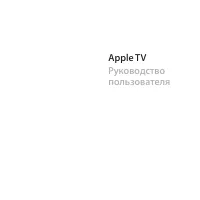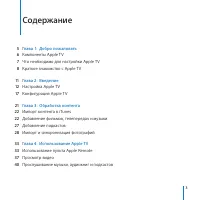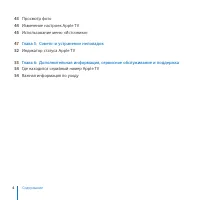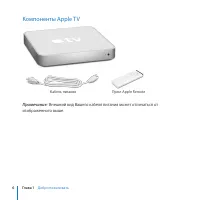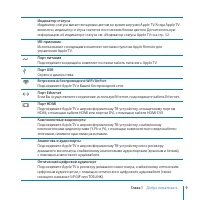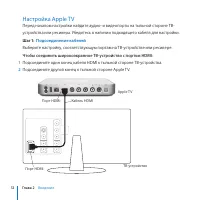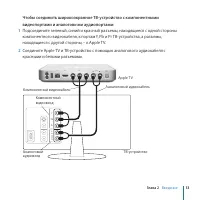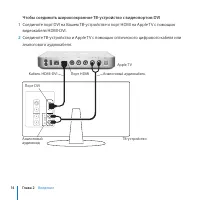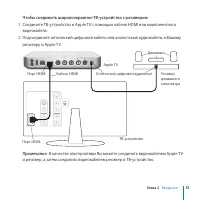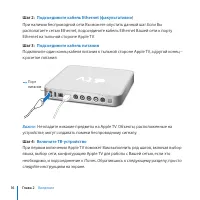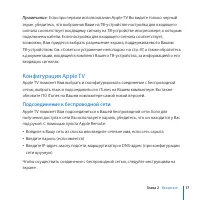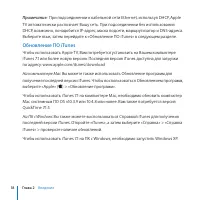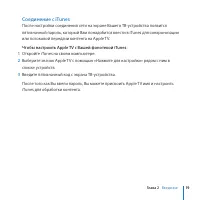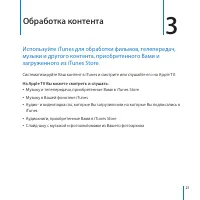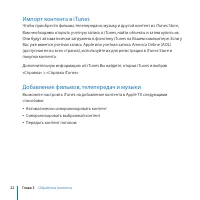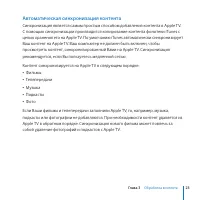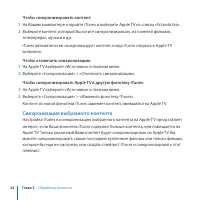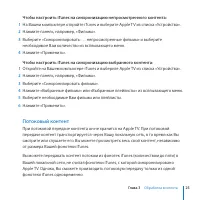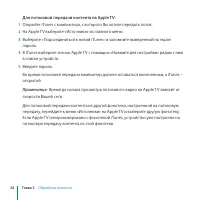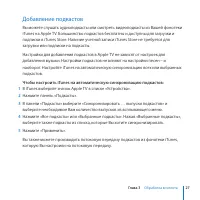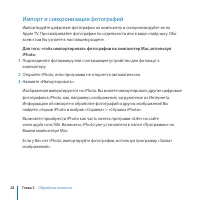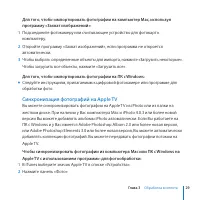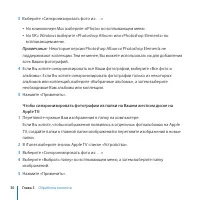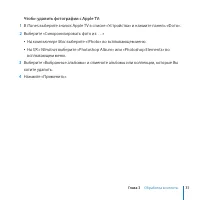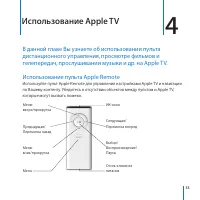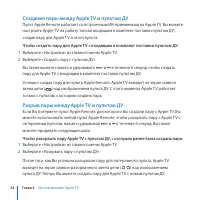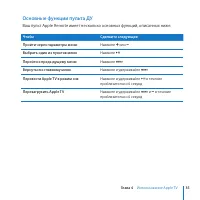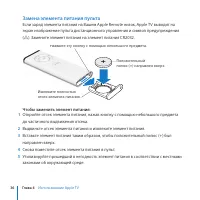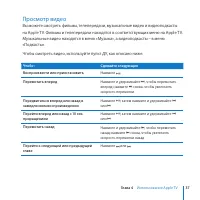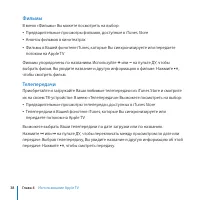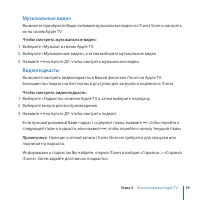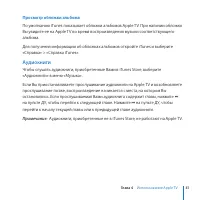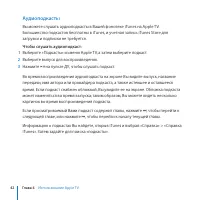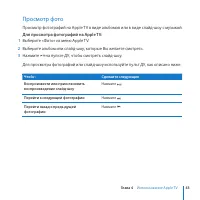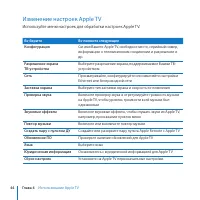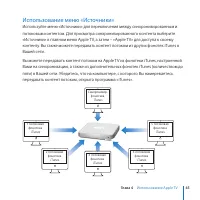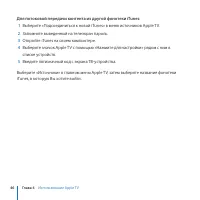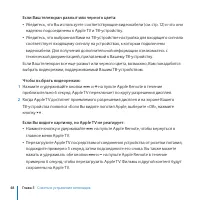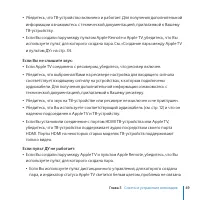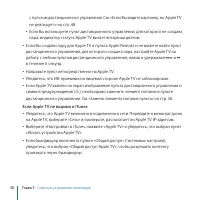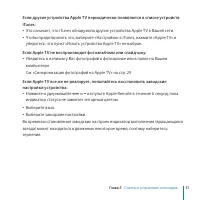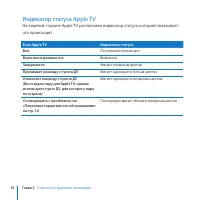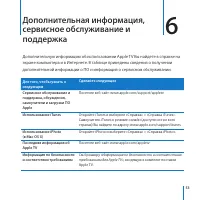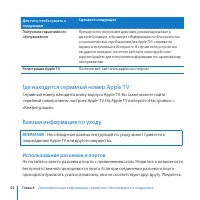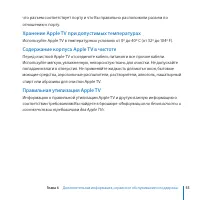Телевизионные приставки Apple TV MB189RS/A - инструкция пользователя по применению, эксплуатации и установке на русском языке. Мы надеемся, она поможет вам решить возникшие у вас вопросы при эксплуатации техники.
Если остались вопросы, задайте их в комментариях после инструкции.
"Загружаем инструкцию", означает, что нужно подождать пока файл загрузится и можно будет его читать онлайн. Некоторые инструкции очень большие и время их появления зависит от вашей скорости интернета.
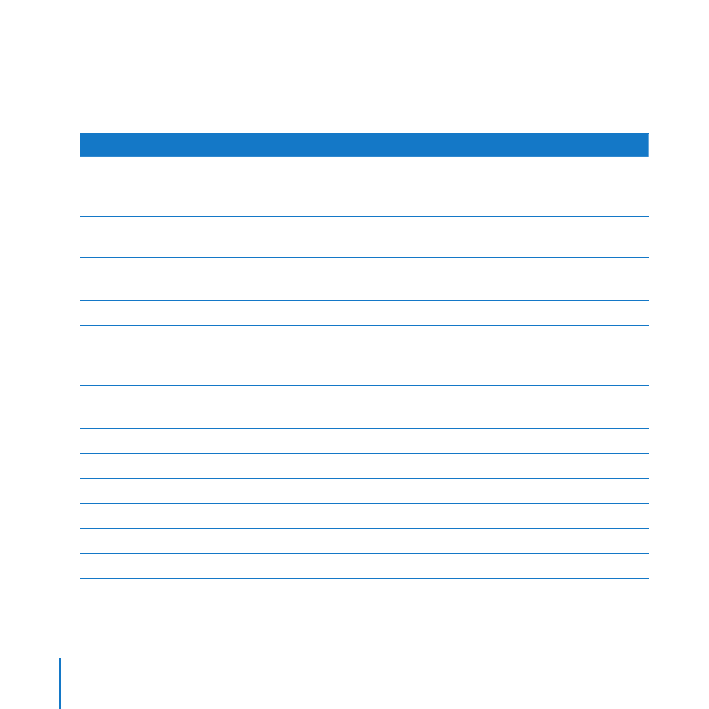
44
Глава
4
Использование Apple TV
Изменение настроек Apple TV
Используйте меню настроек для обработки настроек Apple TV.
Выберите
Выполните следующее
Конфигурация
См. имя Вашего Apple TV, свободное место, серийный номер,
информацию о телевизионном соединении и разрешении и
др.
Разрешение экрана
ТВ-устройства
Выберите разрешение экрана, поддерживаемое Вашим ТВ-
устройством
Сеть
Просматривайте, конфигурируйте или изменяйте настройки
Ethernet или беспроводной сети
Заставка экрана
Выберите тип заставки экрана и скорость ее появления
Проверка звука
Включите проверку звука и отрегулируйте громкость музыки
на Apple TV, чтобы уровень громкости всей музыки был
одинаковым
Звуковые эффекты
Включите звуковые эффекты, чтобы слушать звуки из Apple TV,
например, при нажатии пунктов меню
Повтор музыки
Включите или выключите повтор музыки
Создать пару с пультом ДУ
Создайте или разорвите пару пульта Apple Remote с Apple TV
Обновление ПО
Проверьте наличие обновлений для Apple TV
Язык
Выберите язык
Юридическая информация
Ознакомьтесь с юридической информацией для Apple TV
Сброс настроек
Установите на Apple TV первоначальные настройки
Содержание
- 3 Содержание; Глава 1: Добро пожаловать
- 4 Глава 5: Советы и устранение неполадок
- 5 Добро пожаловать
- 7 Что необходимо для настройки Apple TV; ГГц Power PC G4 или G5 или процессором Intel
- 8 Краткое знакомство с Apple TV
- 11 Введение; Установить самую новую версию iTunes на Вашем компьютере
- 12 Настройка Apple TV; Подсоединение кабелей; Подсоедините другой конец к тыльной стороне Apple TV.
- 14 Чтобы соединить широкоэкранное ТВ-устройство с видеопортом DVI
- 15 Чтобы соединить широкоэкранное ТВ-устройство с ресивером:; и ресивер, а затем соединить видеокабелем ресивер и ТВ-устройство.
- 16 Подсоедините кабель Ethernet (факультативно); Не кладите никакие предметы на Apple TV. Объекты, расположенные на; Включите ТВ-устройство
- 17 Если при первом использовании Apple TV Вы видите только черный; Конфигурация Apple TV; Подсоединение к беспроводной сети
- 18 Обновление ПО iTunes; На компьютере Mac
- 19 Соединение с iTunes; Чтобы настроить Apple TV с Вашей фонотекой iTunes:; Откройте iTunes на своем компьютере.
- 21 Обработка контента; На Apple TV Вы можете смотреть и слушать:; Музыку и телепередачи, приобретенные Вами в iTunes Store
- 22 Импорт контента в iTunes; Автоматически синхронизировать контент
- 23 Автоматическая синхронизация контента
- 24 Чтобы синхронизировать контент:; Чтобы синхронизировать Apple TV в другую фонотеку iTunes:; На Apple TV выберите «Источники» в главном меню.; Синхронизация выбранного контента
- 25 Чтобы настроить iTunes на синхронизацию выбранного контента:; Выберите «Синхронизировать фильмы».; Потоковый контент
- 26 Для потоковой передачи контента на Apple TV:; Откройте iTunes с компьютера, с которого Вы хотите передать поток.
- 27 Добавление подкастов; В iTunes выберите значок Apple TV в списке «Устройства».
- 28 Импорт и синхронизация фотографий; Откройте iPhoto, если программа не откроется автоматически.
- 29 Для того, чтобы импортировать фотографии на ПК с Windows:; Синхронизация фотографий на Apple TV
- 31 Чтобы удалить фотографии с Apple TV:
- 33 Использование Apple TV; Использование пульта Apple Remote
- 34 Создание пары между Apple TV и пультом ДУ
- 35 Основные функции пульта ДУ
- 36 Замена элемента питания пульта; Чтобы заменить элемент питания:; Выдвиньте отсек элемента питания и извлеките элемент питания.
- 37 Просмотр видео; Чтобы смотреть видео, используйте пульт ДУ, как описано ниже.
- 38 Фильмы
- 39 Музыкальные видео; Чтобы смотреть музыкальные видео:; Видеоподкасты; Чтобы смотреть видеоподкасты:
- 40 Прослушивание музыки, аудиокниг и подкастов
- 41 Просмотр обложки альбома; Аудиокниги; на пульте ДУ, чтобы перейти к следующей главе. Нажмите
- 42 Аудиоподкасты; Чтобы слушать аудиоподкаст:; Выберите «Подкасты» из меню Apple TV, а затем выберите подкаст.
- 43 Просмотр фото; Для просмотра фотографий на Apple TV:; Выберите «Фото» из меню Apple TV.
- 44 Изменение настроек Apple TV; Используйте меню настроек для обработки настроек Apple TV.
- 45 Использование меню «Источники»
- 46 Для потоковой передачи контента из другой фонотеки iTunes:; Запомните выведенный на телеэкран пароль.
- 47 Советы и устранение неполадок; Ваше ТВ-устройство включено и входящий сигнал выбран верно.
- 48 Если Ваш телеэкран размыт или черного цвета:
- 49 Если Вы не слышите звук:
- 50 Направьте пульт непосредственно на Apple TV.; Если Apple TV не видимо в iTunes:
- 51 Если Apple TV не воспроизводит фотоальбомы или слайд-шоу:; Нажмите и удерживайте
- 52 Индикатор статуса Apple TV
- 54 Где находится серийный номер Apple TV; Несоблюдение данных инструкций по уходу может привести к; Использование разъемов и портов
- 55 Хранение Apple TV при допустимых температурах; Информация по безопасности и